チッチ!!みてみて!!
この動画、チッチが赤ちゃんの頃の動画だよ~!
赤ちゃんの頃はぼくより食いしん坊だったんだよ!!
ほら!ごはん3秒で食べちゃった!
HOME > 実践!ホームページ作成! > 第20回 思い出の動画

チッチ!!みてみて!!
この動画、チッチが赤ちゃんの頃の動画だよ~!
赤ちゃんの頃はぼくより食いしん坊だったんだよ!!
ほら!ごはん3秒で食べちゃった!

あっくんってば!
はずかしいからやめてよ~!!!

そうだ!!Jimdoって動画も載せられるんだよね?

うん!JimdoならYouTubeの動画を簡単に載せることができちゃうよ!
・・・あっくん、まさかその動画を載せるの!?

だってかわいいチッチのことみんなにもっと見てもらいたいんだもん!
ねぇ!おねがい!!動画の載せ方おしえて!おしえて!!

仕方ないなぁ~。わかったよ! YouTubeの動画を載せるためには
YouTubeのサイトに動画を投稿する必要があるんだよ。
まずはYouTubeの公式ページを開いてみてね!
ここからYouTubeのアカウントをつくるよ!

Googleアカウントを持っている場合は、画面中央のログインフォームに「メールアドレスまたは電話番号」を入力してから「次へ」ボタンをクリックしてログインします。

Googleアカウントを持っていない場合は、「その他の設定」をクリックして「アカウントを作成」を選びます。


必要な情報を入力して「次のステップ」ボタンをクリックします。

「次のステップ」をクリックすると、プライバシーと利用規約画面が開くので、規約内容をよく確認してから「同意する」ボタンをクリックします。

利用規約の確認が終わるとアカウント作成が完了します。
「YouTubeに移動」ボタンをクリックしてYoutubeトップページへ移動します。


これでYoutubeにログイン完了!!
次はどうしたらいいの?

じゃあ、さっそく動画をアップロードしてみよう。
右上にある「アップロード」ボタンをクリックしてみて!

アップロードするユーザー...という画面が開いたら「チャンネルを作成」ボタンをクリックしてアップロードの画面に進みます。


はーい!

アップロードしたい動画ファイルをドラッグ&ドロップすればOKだよ!
15分以下の長さの動画をアップロードできるよ。


わぁ、自動的にアップロードがはじまるね!
まちがった動画を選ばないように注意しなくちゃ!!

しばらくするとアップロードの処理が完了しましたっていうメッセージが出るよ。
動画のタイトルや説明の文章を基本情報項目に入力して、動画の公開範囲の設定も確認してみてね。
動画の情報を入力し終わったら、右上にある「完了」ボタンをクリックしよう!


「完了」ボタンをクリックすると、動画がアップされるURLが表示されるよ。
このURLをコピーしておいてね!
これで動画の準備は完了!つぎはJimdoでこの動画を表示させてみよう!!


うん!じゃあJimdoのページにログイン!!

ログインできたら動画を表示させたいページを開いて、コンテンツを作成しよう。
コンテンツのメニューから「YouTube等」を選んでね。


動画のリンクの入力欄が表示されたよ!
あ!!ここにさっきのURLを貼り付ければいいんだね!?

そのとおり!!
入力したら「OK」ボタンをクリックして、さいごに「保存」ボタンをクリックすれば、動画が載せられるよ!!
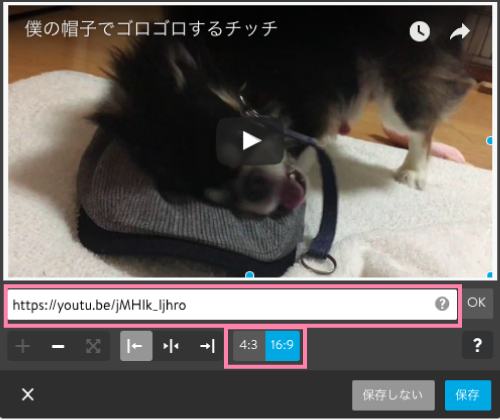
URLを貼り付けて観ることができる動画サービスはYoutube以外にもあります。
それぞれホームページに埋め込みたい動画のURLを貼り付けてください。
動画サービス一覧

わ~い!!チッチの動画が表示された!!
ふふふ!!チッチのおもしろ動画いっぱい載せちゃおうっと!!

キャン!!
チッチのおもしろ動画、調子に乗って載せていると、あっくんのおもしろ動画がいつのまにか・・
チッチの方が上手なのを忘れてはだめだよ、あっくん!